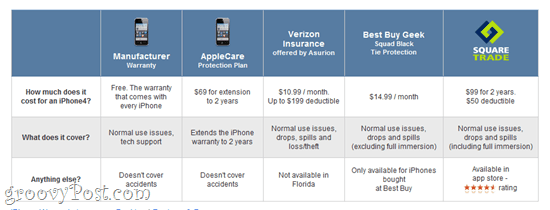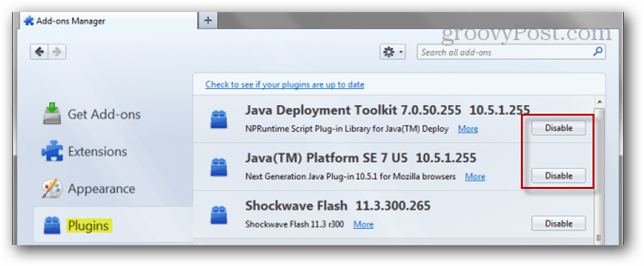अंतिम बार अद्यतन किया गया

यदि आप Google पत्रक में डेटा सेट से डॉलर चिह्नों को हटाना चाहते हैं, तो कुछ तरीके हैं जिन्हें आप आज़मा सकते हैं। यह मार्गदर्शिका बताती है कि कैसे।
यदि आप Google पत्रक में काम कर रहे हैं, तो आप मुद्रा को इंगित करने के लिए डॉलर चिह्नों का उपयोग कर सकते हैं। दुर्भाग्य से, ये डॉलर के संकेत लाइन के नीचे स्वरूपण और गणना के मुद्दों का कारण बन सकते हैं।
शुक्र है, स्प्रेडशीट में सेल से डॉलर के संकेतों को हटाने के लिए Google पत्रक के पास कई तरीके हैं। इन विधियों में विभिन्न सेल स्वरूपण लागू करना, डॉलर चिह्नों को हटाने के लिए फ़ंक्शंस का उपयोग करना, या आपकी सहायता के लिए ढूँढें और बदलें टूल का उपयोग करके उन्हें मैन्युअल रूप से निकालना शामिल है।
Google पत्रक में डॉलर चिह्नों को हटाने के लिए इन विधियों का उपयोग करने के लिए, हमारे द्वारा नीचे बताए गए चरणों का पालन करें।
सेल में कस्टम संख्या फ़ॉर्मेटिंग लागू करके डॉलर चिह्न कैसे निकालें
Google पत्रक आपकी स्प्रैडशीट में डेटा को विभिन्न तरीकों से व्यवहार करता है। उदाहरण के लिए, संख्या में दिनांक, समय, मुद्रा मूल्य, या अधिक शामिल हो सकते हैं। यह संख्या स्वरूपण विकल्पों का उपयोग करके ऐसा करने में सक्षम है।
यदि सेल में डॉलर का चिन्ह है, तो आप इसे हटाने के लिए कस्टम संख्या स्वरूपण का उपयोग करने में सक्षम हो सकते हैं।
Google पत्रक में कक्षों के लिए कस्टम संख्या स्वरूपण लागू करने के लिए:
- खोलें Google पत्रक स्प्रेडशीट.
- किसी भी सेल का चयन करें जिसमें डॉलर का चिह्न हो।
- मानक संख्या स्वरूपण नियम लागू करने के लिए, पर जाएँ प्रारूप> संख्या> संख्या.
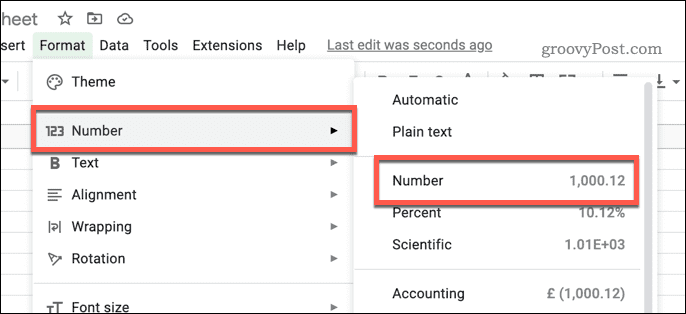
- अन्यथा पर जाएं प्रारूप> संख्या> कस्टम संख्या स्वरूपण.
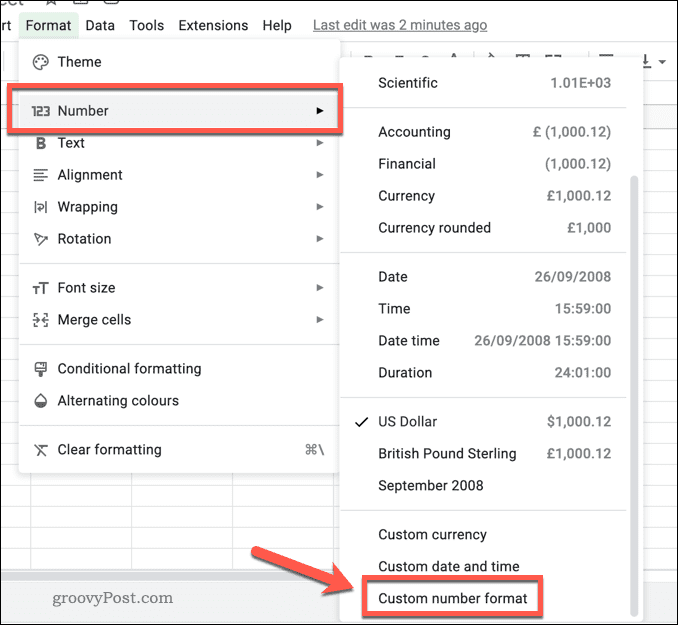
- पर कस्टम संख्या प्रारूप संवाद, प्रकार:0.00 यह सुनिश्चित करने के लिए कि केवल पूर्णांक (और डॉलर चिह्नों की तरह कोई मुद्रा चिह्न नहीं) डाले गए हैं।
- क्लिक आवेदन करना.
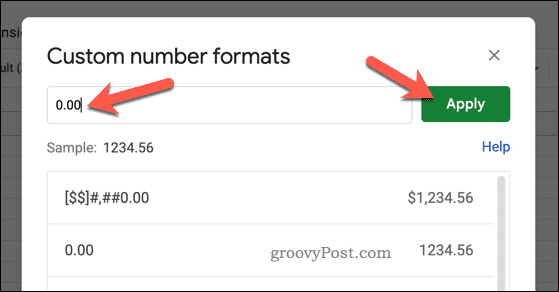
इस बिंदु पर, डॉलर चिह्नों को आपकी कोशिकाओं से हटा दिया जाना चाहिए - लेकिन केवल तभी जब वे पहली बार में स्वरूपित करके लागू किए गए हों। यदि वे टेक्स्ट स्ट्रिंग का हिस्सा नहीं हैं और उनका हिस्सा हैं, तो आपको नीचे दिए गए चरणों का उपयोग करके उन्हें निकालना होगा।
ढूँढें और बदलें टूल का उपयोग करके डॉलर के चिह्नों को कैसे निकालें
टूल ढूंढें और बदलें Google पत्रक में उपयोगकर्ताओं को सेल की एक श्रेणी के भीतर विशिष्ट पाठ को त्वरित रूप से खोजने और बदलने की अनुमति देता है। यदि आप Google पत्रक में सेल से डॉलर चिह्न निकालने का प्रयास कर रहे हैं, तो आप प्रत्येक घटना का पता लगाने और उसे निकालने के लिए इस टूल का उपयोग कर सकते हैं।
ढूँढें और बदलें टूल का उपयोग करके Google पत्रक में सेल से डॉलर चिह्न निकालने के लिए:
- अपनी खोलो Google पत्रक स्प्रेडशीट.
- के लिए जाओ संपादित करें> खोजें और बदलें.
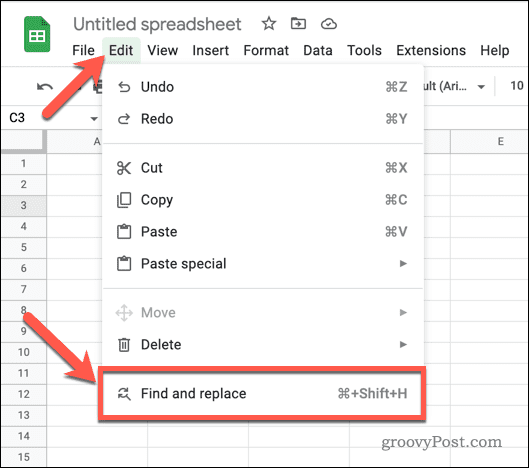
- पर ढूँढें और बदलें संवाद, डॉलर चिह्न प्रतीक दर्ज करें ($) में पाना फ़ील्ड और छोड़ दें के साथ बदलें मैदान खाली।
- में खोज फ़ील्ड में, उन सेल की श्रेणी डालें जिन्हें आप हटाना चाहते हैं।
- वैकल्पिक रूप से, चुनें सभी पत्रक अपनी संपूर्ण स्प्रेडशीट खोजने के लिए या यह पत्रक अपनी वर्तमान सक्रिय शीट को खोजने के लिए।
- क्लिक सबको बदली करें अपनी चुनी हुई खोज सीमा के भीतर सभी डॉलर चिह्नों को खोजने और निकालने के लिए।
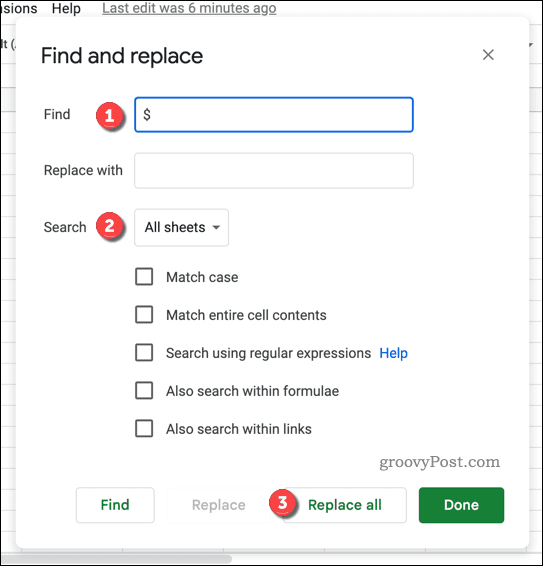
- यह सुनिश्चित करने के लिए परिणामों की समीक्षा करें कि सभी डॉलर संकेत उम्मीद के मुताबिक हटा दिए गए हैं।
- यदि आवश्यक हो, तो आप का उपयोग कर सकते हैं दूसरा खोजो और बदलना मैन्युअल रूप से कोई और परिवर्तन करने के लिए बटन।
सबस्टिट्यूट फ़ंक्शन का उपयोग करके डॉलर के संकेतों को कैसे हटाएं
विकल्पसमारोह Google पत्रक में आपको किसी सेल या सेल की श्रेणी में विशिष्ट वर्णों या शब्दों को भिन्न वर्ण या शब्द से बदलने की अनुमति देता है। यह उपयोगी हो सकता है यदि आपके पास डॉलर चिह्नों या अन्य अवांछित वर्णों के साथ एक बड़ा डेटासेट है जिसे आप हटाना चाहते हैं।
इन वर्णों को आसानी से बदलने के लिए आप सबस्टिट्यूट फ़ंक्शन का उपयोग कर सकते हैं। आप डॉलर चिह्न या किसी अन्य वर्ण को अपने द्वारा चुने गए किसी अन्य वर्ण या शब्द से भी बदल सकते हैं।
डॉलर चिह्नों को हटाने के लिए Google पत्रक में स्थानापन्न फ़ंक्शन का उपयोग करने के लिए:
- अपनी खोलो Google पत्रक स्प्रेडशीट.
- एक खाली सेल का चयन करें।
- प्रकार:= स्थानापन्न ( सूत्र पट्टी में।
- अगला, अपना सेल संदर्भ टाइप करें (जैसे, = स्थानापन्न (ए 1 या = स्थानापन्न (ए 1 सूत्र के रूप में), उसके बाद अल्पविराम।
- उद्धरण चिह्नों से घिरे एक डॉलर चिह्न या अन्य खोज मानदंड टाइप करें (उदाहरण के लिए, = स्थानापन्न (A1, "$" सूत्र के रूप में)।
- अन्य अल्पविराम टाइप करें, और उसके बाद उस वर्ण या शब्द को टाइप करें जिसे आप उद्धरण चिह्नों से घिरा हुआ करना चाहते हैं। यदि आप इसे शून्य से बदलना चाहते हैं, तो खाली टेक्स्ट स्ट्रिंग का उपयोग करें। (जैसे, = स्थानापन्न (A1,"$","" सूत्र के रूप में)
- समापन कोष्ठक के साथ सूत्र को बंद करें। उदाहरण के लिए, सूत्र = स्थानापन्न (A1,"$","") सेल A1 से A10 तक डॉलर के संकेतों को हटाने के लिए काम करेगा और इसे कुछ भी नहीं से बदल देगा।
- प्रेस प्रवेश करना सूत्र को लागू करने और परिणाम देखने के लिए।
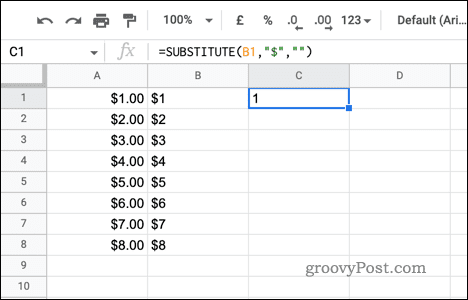
Google पत्रक में डेटा समायोजित करना
यदि आपकी स्प्रैडशीट से डॉलर निकालने का समय आ गया है, तो आप Google पत्रक में डॉलर चिह्नों को जल्दी से निकालने के लिए ऊपर दिए गए चरणों का पालन कर सकते हैं।
यदि आपको Google पत्रक में प्रारूपण करने में समस्या हो रही है, तो आप कोशिश कर सकते हैं तिथि के अनुसार छँटाई अपने डेटा को व्यवस्थित करने के लिए। आप भी कर सकते हैं कस्टम संख्या प्रारूप बनाएँ अपने डेटा को अधिक प्रस्तुत करने योग्य बनाने के लिए।
दुर्भाग्य से, आपके द्वारा उपयोग किया जाने वाला प्रत्येक सूत्र आपके डेटा के साथ काम नहीं करेगा। अगर आपका सामना ए से होता है Google पत्रक में सूत्र पार्स त्रुटि, आपको समस्या का निवारण करना होगा।
अपनी विंडोज 11 उत्पाद कुंजी कैसे खोजें
यदि आपको अपनी विंडोज 11 उत्पाद कुंजी को स्थानांतरित करने की आवश्यकता है या ओएस की क्लीन इंस्टाल करने के लिए बस इसकी आवश्यकता है,...
Google क्रोम कैश, कुकीज़ और ब्राउज़िंग इतिहास कैसे साफ़ करें
Chrome आपके ब्राउज़र के प्रदर्शन को ऑनलाइन अनुकूलित करने के लिए आपके ब्राउज़िंग इतिहास, कैश और कुकीज़ को संग्रहीत करने का उत्कृष्ट कार्य करता है। उसका तरीका है...